Cara mengubah bahasa di laptop Windows 10 – Bahasa di laptop sistem Windows 10 maupun lainnya sangat penting untuk mempermudah kita mengoperasikan laptop. Pengaturan pemilihan bahasa biasanya muncul saat kamu baru saja menginstall windows.
Bisa dibilang cara merubah bahasa tidak jauh berbeda dengan mengubah font dalam Windows 10, meskipun terdapat perbedaan. Lalu bagaimana jika bahasa sistem tidak sengaja ter-setting ke dalam bahasa yang sama sekali tidak kamu kuasai?
Kamu mungkin perlu melihat tampilan Windows 10 di mesin telusur lalu amati letak-letak tombol pengaturan bahasa. Karena letak tombol tetap sama pada Windows 10 walaupun dengan bahasa berbeda atau yang tidak dikenali.
Kapan Sebaiknya Mengganti Bahasa Laptop Windows 10?

Mengubah bahasa di laptop biasanya dibutuhkan dalam keadaan tertentu seperti laptop kamu yang hendak digunakan oleh teman atau keluarga dari bahasa asing, atau mungkin saat kamu ingin mempelajari bahasa tertentu dan kamu ingin melatihnya dengan membiasakan menggunakan bahasa tersebut di laptop kamu.
Selain itu, penggantian bahasa juga sering terjadi saat seseorang membeli laptop bekas dengan bawaan setting bahasa dari pemilik sebelumnya sehingga perlu disesuaikan. Jika kamu dalam kondisi seperti ini, sebaiknya ganti bahasa laptop dengan bahasa yang paling cocok. Sedangkan jika pengguna sebelumnya tidak menghapus data milik mereka, maka sebaiknya kamu memulai ulang Windows 10.
Cara Mengubah Bahasa di Laptop Windows 10
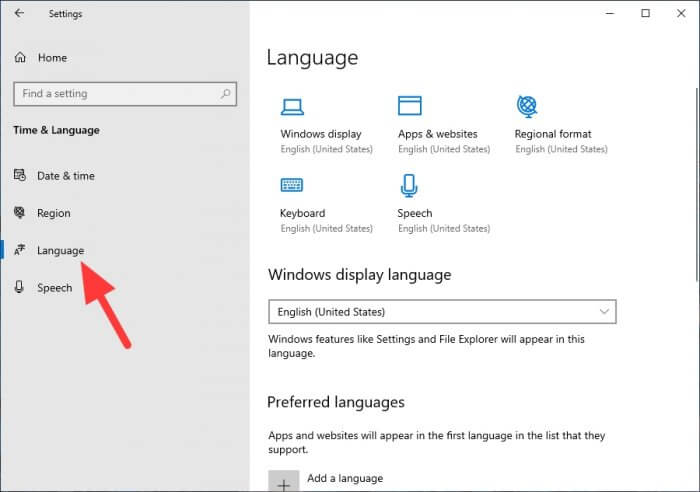
Cara mengubah bahasa di laptop Windows 10 pada dasarnya cukup mudah. Ada beberapa cara yang dapat kamu tempuh sesuai dengan kebutuhan laptop kamu. Simak informasi berikut:
Akses Pengaturan dan Tambah Bahasa
Langkah pertama yang dapat kamu lakukan adalah mengakses pengaturan laptop dan menambahkan bahasa yang kamu inginkan. Caranya adalah tekan Win (keyboard logo Windows) + I secara bersamaan untuk membuka setting.
Setelah itu akan tampil halaman dengan berbagai opsi, pilihlah opsi “Time & Language” atau “Waktu & Bahasa”. Jika kamu kesulitan menemukannya karena bahasa yang tidak kamu pahami, klik opsi yang ikonnya adalah jam.
Langkah selanjutnya pilih opsi Language atau Bahasa di bilah sisi kiri yang memiliki ikon karakter huruf. Di bawah Preferred Languages di sisi kanan, klik Add a language, yang akan muncul di atas bahasa yang diinstal.
Setelah itu akan muncul daftar bahasa yang tersedia. Daftar ini akan muncul dalam bahasa ibu mereka dan bahasa sistem saat ini. Karenanya, walaupun laptop kamu kini dalam bahasa asing yang tidak kamu mengerti, kamu tetap dapat mengidentifikasi bahasa yang ingin kamu set.
Setelah menentukan bahasa yang kamu inginkan, klik daftar tersebut lalu klik Next. Tunggu beberapa saat, dan bahasa yang kamu inginkan untuk laptop Windows 10 kamu berhasil diterapkan.
Unduh Paket Bahasa dan Gunakan Bahasa Baru
Pada layar selanjutnya, sistem Windows akan meminta kamu untuk memilih Optional Languange Features atau Bahasa Pilihan. Klik Set as my Windows Display jika kamu hendak menerapkannya. Namun sebelum itu, pastikan kamu sudah menginstall Language pack yang memungkinkan kamu untuk mengatur bahasa tersebut sebagai bahasa tampilan di laptop kamu.
Klik Install dan Windows akan mengunduh file yang diperlukan untuk bahasa baru kamu. Tunggu hingga beberapa saat dan bahasa siap digunakan.
Jika kamu tidak menetapkan bahasa baru untuk tampilan,
Jika sebelumnya kamu tidak menetapkan bahasa baru sebagai bahasa tampilan sebelumnya, pilih bahasa yang kamu inginkan di kotak drop down di bawah Windows display language untuk menjadikannya bahasa default.
Keluar terlebih dahulu dari halaman tersebut hingga bahasa berhasil diterapkan. Selain itu, untuk mengatur bahasa pilihan kamu untuk digunakan di aplikasi dan situs web, gunakan panah di sebelah setiap opsi di bawah Preferred languages untuk mengatur ulang bahasa yang diinginkan.
Cara Mengubah Bahasa di Laptop Windows 10 untuk Seluruh Sistem

Kamu juga dapat mengubah bahasa untuk semua sistem yang ada di laptop kamu baik sistem pengguna hingga semua aplikasi yang kamu buka. Caranya sangat mudah, yaitu dengan menggunakan Panel Control.
Caranya klik menu Settings > Time & Language > Language lalu klik Administrative language settings di bilah sisi kanan. Jika kamu tidak melihatnya di bilah kanan, perluas jendela untuk membuatnya lebih luas.
Dengan memperluas jendela, opsi Control Panel Region ke tab Administrative akan muncul. Langkah selanjutnya lalu klik tombol Copy settings di bawah Welcome screen and new user accounts. Jendela selanjutnya yang akan muncul akan menampilkan opsi bahasa untuk Current user, Welcome screen, dan a New user accounts.
Kamu tidak perlu memeriksanya satu-satu, pergilah ke Welcome screen and system accounts dan New user accounts di bagian bawah untuk menyalin pengaturan kamu saat ini ke profil tersebut.
Centang kotak, lalu klik OK dan nyalakan kembali komputer kamu. Setelah itu, bahasa yang kamu inginkan akan berhasil diterapkan ke seluruh sistem.
Penutup
Itulah cara mengubah bahasa di laptop Windows 10 yang dapat kamu lakukan sendiri di rumah. Ingat jika bahasa yang kini tersetting di laptop kamu adalah bahasa asing, lihatlah tampilan layar laptop Windows 10 di mesin telusur lalu sesuaikan. Selamat mencoba!
Jangan lupa mem-backup Windows ya! Dengan begitu data Anda akan kembali jika terjadi sesuatu yang tidak Anda inginkan.
FYI : Bagi Anda yang lagi butuh rekomendasi laptop buat kerja, Anda bisa mengunjungi link ini. Atau langsung menghubungi support.

